Το Airplay δεν μπορεί να συνδεθεί ήταν ένα πρόβλημα για πολλούς χρήστες της Apple που θέλουν να συνδέσουν τη συσκευή τους σε μια μεγαλύτερη οθόνη για την προβολή οθόνης. Η αδυναμία σύνδεσής του είναι ένα πρόβλημα και σήμερα θα το λύσουμε γρήγορα χρησιμοποιώντας τις τυπικές μεθόδους που μπορεί να έχετε βρει στον Ιστό. Δεν χρειάζεται να κάνετε λήψη πρόσθετου λογισμικού για να διορθώσετε το πρόβλημα, ειδικά όταν αυτές οι λύσεις είναι αυτές που ακολουθήσατε. Συνεχίστε να διαβάζετε για να μάθετε περισσότερα!
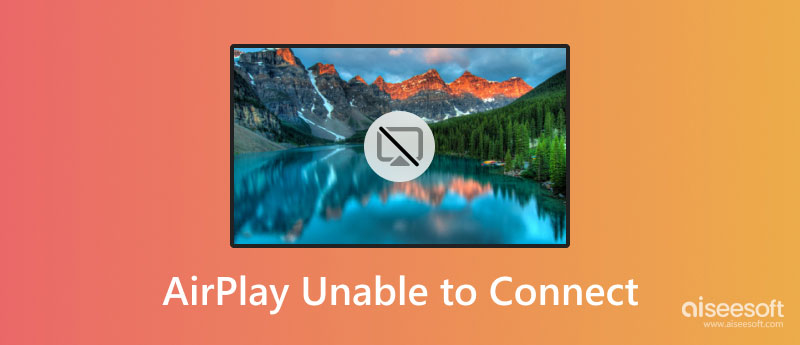
Γνωρίζετε τον λόγο για τον οποίο το AirPlay δεν λειτουργεί; Υπάρχουν τρεις δημοφιλείς λόγοι για τους οποίους δεν είναι σωστά. Διαβάστε τις παρακάτω πληροφορίες για να μάθετε ποιος μπορεί να είναι ο λόγος για τον οποίο δεν μπορεί να συνδεθεί.
1. Η συσκευή δεν είναι συνδεδεμένη στο ίδιο δίκτυο
Εάν το Airplay δεν μπορεί να συνδεθεί με την τηλεόραση Samsung, το πρόβλημα μπορεί να είναι παρεμβολή δικτύου. Δεδομένου ότι το Airplay είναι ένας ασύρματος τρόπος σύνδεσης ενός τηλεφώνου σε μια τηλεόραση, η σύνδεση στο διαδίκτυο είναι απαραίτητη. Επίσης, εάν η συσκευή δεν είναι συνδεδεμένη στο ίδιο δίκτυο, δεν μπορεί να συνδεθεί στην τηλεόραση ή να σαρώσει το αποτέλεσμα.
2. Το Airplay δεν είναι συμβατό
Πολλές τηλεοράσεις δεν υποστηρίζουν το Apple Airplay, επομένως αν θέλετε να κάνετε το Airplay να λειτουργεί καλά, θα πρέπει να αγοράσετε μια Apple TV για να αποφύγετε πρόβλημα συμβατότητας.
3. Αργή σύνδεση στο Διαδίκτυο
Η σύνδεση στο Διαδίκτυο είναι απαραίτητη και το αργό διαδίκτυο μπορεί να είναι ο λόγος που δεν μπορείτε να χρησιμοποιήσετε σωστά το Airplay, ειδικά αν θέλετε να κάνετε ροή βίντεο. Εάν η σύνδεσή σας είναι ασταθής, πρέπει να το διορθώσετε αναβαθμίζοντας το MBPS ή μπορείτε να μειώσετε τον αριθμό των ατόμων που είναι συνδεδεμένα στο διαδίκτυο αλλάζοντας τον κωδικό πρόσβασης.
Για όσους συνεχίζουν να διαβάζουν αυτό το άρθρο, σημαίνει ότι θέλετε να λύσετε την αδυναμία σύνδεσης στο Airplay; Αν ναι, μπορείτε να διαβάσετε τις λύσεις που προσθέσαμε σε αυτό το μέρος.
1. Συνδέστε το στο ίδιο δίκτυο
Εφόσον έχουμε προσθέσει ένα πρόβλημα με το δίκτυο, η καλύτερη λύση για να το επιλύσουμε είναι διασφαλίζοντας ότι και οι δύο συσκευές είναι συνδεδεμένες στο ίδιο δίκτυο και όχι σε hotspot. Εάν αυτό δεν λειτουργήσει, δοκιμάστε να επανεκκινήσετε το τηλέφωνο και την τηλεόρασή σας και να το συνδέσετε ξανά στο ίδιο δίκτυο.
2. Συμβατότητα και ενημέρωση της συσκευής
Για παράδειγμα, οι συσκευές Samsung δεν κατασκευάζονται από την Apple Inc. και η σύνδεση μιας συσκευής που δεν ανήκει στην Apple για προβολή οθόνης μπορεί να είναι προβληματική. Εάν η τηλεόρασή σας εξακολουθεί να χρησιμοποιεί την παλιά έκδοση, προσπαθήστε να ενημερώσετε το λειτουργικό σύστημα στην πιο πρόσφατη έκδοση για να μπορέσετε να συνδεθεί το Airplay σε αυτό. Είναι απαραίτητο να ελέγξετε εάν το λειτουργικό σύστημα του iPad και του iPhone σας είναι ενημερωμένο και η παλιά έκδοση του λειτουργικού συστήματος μπορεί να είναι ο λόγος για τον οποίο δεν μπορείτε να συνδέσετε το AirPlay.
3. Φέρτε το iOS ή το iPod σας πιο κοντά για το Airplay
Ας υποθέσουμε ότι η απόσταση μεταξύ της τηλεόρασης και της συσκευής iOS είναι πολύ μεγάλη. τότε θα δυσκολευτεί να εντοπίσει και να συνδέσει την τηλεόραση με το screencast. Σε αυτήν την περίπτωση, είναι ευεργετικό να πλησιάσετε τη συσκευή στην οποία θέλετε να συνδεθείτε. Προσπαθήστε να μειώσετε την απόσταση εάν το Airplay δεν συνδεθεί.
4. Ελέγξτε το Τείχος προστασίας σε Mac
Όταν οι ρυθμίσεις του τείχους προστασίας είναι ενεργοποιημένες και αποκλείουν τις εισερχόμενες συνδέσεις, τότε μπορεί να αποκλείσει τη συσκευή από τη σύνδεση Airplay. Αν θέλετε να μάθετε πώς να το απενεργοποιήσετε σε Mac, ακολουθήστε τα παρακάτω βήματα.
5. Επανεκκινήστε και τις δύο συσκευές
Το καλύτερο πράγμα για να λύσετε το πρόβλημα είναι να κάνετε επανεκκίνηση ή επανεκκίνηση της συσκευής και αυτή η μέθοδος είναι ο ευκολότερος τρόπος για να το κάνετε γιατί θα χρειαστεί μόνο να κρατήσετε πατημένο το κουμπί λειτουργίας για να την απενεργοποιήσετε και να την ενεργοποιήσετε. Εάν εξακολουθεί να μην λειτουργεί, μπορείτε να δημιουργήσετε ένα email και να στείλετε μια αναφορά στην κύρια ιστοσελίδα της Apple.
Αντί να μεταφέρετε τα βίντεο που παίζετε στο iPhone σας σε έναν υπολογιστή για καλύτερη οθόνη, γιατί δεν δοκιμάζετε το Aiseesoft Phone Mirror? Αυτή η εφαρμογή είναι η καλύτερη όσον αφορά τον κατοπτρισμό οθόνης. Κάθε ίντσα δράσης που συμβαίνει στην οθόνη του iPhone σας θα αναπαραχθεί στην οθόνη του υπολογιστή. Εδώ, μπορείτε να απολαύσετε την παρακολούθηση βίντεο με πιο λεπτομερή κίνηση σε σύγκριση με τη μίνι οθόνη της συσκευής σας iOS.
100% ασφαλής. Χωρίς διαφημίσεις.
Παρά το γεγονός ότι είναι η καλύτερη εφαρμογή αντικατοπτρισμού οθόνης, είναι δωρεάν για λήψη σε Windows και Mac. Έτσι, σας ενδιαφέρει αυτή η εφαρμογή. Σε αυτήν την περίπτωση, μπορείτε τώρα να κάνετε κλικ στο κουμπί λήψης που έχουμε προσθέσει παρακάτω και να αρχίσετε γρήγορα να συνδέεστε, να αντικατοπτρίζετε και να απολαμβάνετε την παρακολούθηση βίντεο στον υπολογιστή σας.
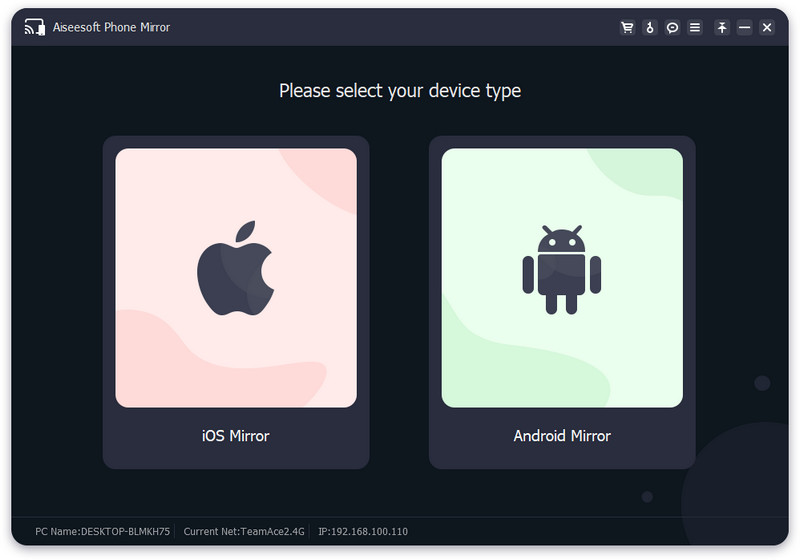
Γιατί η οθόνη καθρέφτη του iPad δεν λειτουργεί;
Δεδομένου ότι το iOS και το iPad είναι και τα δύο Appledevicese, το ζήτημα του Η οθόνη καθρέφτη του iPad δεν λειτουργεί μπορεί να είναι παρόμοια με αυτά που αναφέραμε, όπως σύνδεση στο διαδίκτυο, απαίτηση υλικού και συσκευή που δεν είναι συνδεδεμένη στο ίδιο δίκτυο. Για να το διορθώσετε, επανεκκινήστε το iPad σας κλείνοντας το και επανεκκινώντας το.
Τι κάνει το AirPlay καλύτερο;
Αντί να κατεβάσετε ή να αγοράσετε μια εφαρμογή στο App Store, μπορείτε να χρησιμοποιήσετε το AirPlay απευθείας στη συσκευή σας για να προβάλετε εύκολα την οθόνη του iOS σας σε μια έξυπνη τηλεόραση όπως το Apple TV.
Έχουν όλα τα iPhone AirPlay;
Δεν είναι όλες οι συσκευές iPhone ικανές για AirPlay. Οι περισσότερες συσκευές που κυκλοφόρησαν το 2012 και μέχρι τώρα έχουν το Λειτουργία AirPlay, αλλά οι συσκευές iPhone που κυκλοφόρησαν νωρίτερα δεν έχουν τη λειτουργία.
Συμπέρασμα
Γιατί είναι Το AirPlay δεν μπορεί να συνδεθεί? Εάν το έχετε διαβάσει προσεκτικά και προσεκτικά, αυτό το άρθρο έχει απαντήσει σε αυτήν την ερώτηση. Εκτός από τον προσδιορισμό των ριζών του προβλήματος, παρέχουμε επίσης πέντε λύσεις που μπορείτε να χρησιμοποιήσετε για να λύσετε το πρόβλημα συνδεσιμότητας που αντιμετωπίζετε στο AirPlay. Επιπλέον, περιλαμβάνουμε την καλύτερη εφαρμογή για κατοπτρισμό οθονών σε υπολογιστή, είτε με καλώδιο είτε όχι, ακόμα κι αν χρησιμοποιείτε iOS ή Android. Εάν χάσετε αυτήν την εφαρμογή, καλύτερα να ξαναδιαβάσετε το μέρος 3 επειδή αναφέραμε το Aiseesoft Phone Mirror και τις δυνατότητές του. Για τους αναγνώστες που έχουν μπερδευτεί σχετικά με το θέμα εδώ, μπορείτε να μας συμβουλευτείτε αφήνοντας ένα σχόλιο παρακάτω και αν σας αρέσει να διαβάζετε, βαθμολογήστε μας ευγενικά με πέντε αστέρια.

Το Phone Mirror μπορεί να σας βοηθήσει να μεταδώσετε την οθόνη του τηλεφώνου σας στον υπολογιστή σας για καλύτερη προβολή. Μπορείτε επίσης να εγγράψετε την οθόνη iPhone/Android ή να τραβήξετε στιγμιότυπα όπως θέλετε κατά τη διάρκεια του mirroring.
100% ασφαλής. Χωρίς διαφημίσεις.